解决显示器分辨率调整问题的有效方法(帮助你解决无法调整显示器分辨率的困扰)
- 数码知识
- 2024-07-29
- 92
显示器分辨率是指屏幕上像素点的数量,调整显示器分辨率可以影响屏幕上图像的清晰度和大小。然而,有时候我们可能会遇到无法调整显示器分辨率的问题,这不仅会影响我们的视觉体验,还可能导致其他使用问题。本文将为大家介绍解决这一问题的有效方法。
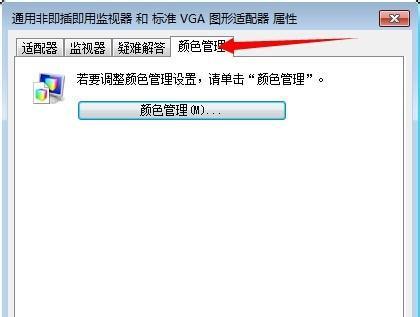
检查显卡驱动程序是否最新
第一步,我们需要检查计算机中的显卡驱动程序是否是最新版本。打开计算机的设备管理器,找到显示适配器,右键点击选择“更新驱动程序软件”,然后选择自动搜索更新的选项。如果有新的驱动程序可用,系统会进行安装。更新显卡驱动程序可以修复一些与显示器分辨率相关的问题。
检查显示器连接是否稳定
第二步,我们需要检查显示器与计算机之间的连接是否稳定。确保显示器电源线和视频线都连接到了正确的插槽,并且插头没有松动。我们可以尝试重新连接显示器的视频线,或者更换一根新的视频线,以确保连接稳定。

调整显示器的显示设置
第三步,我们可以尝试手动调整显示器的显示设置。右键点击桌面空白处,选择“显示设置”或“屏幕分辨率”,进入显示设置界面。在该界面中,我们可以尝试调整分辨率、缩放和布局等选项,看是否能够解决分辨率调整问题。
检查操作系统更新
第四步,我们需要确保计算机的操作系统是最新版本。打开计算机的设置界面,选择“更新和安全”,然后点击“检查更新”。如果有可用的更新,系统会进行下载和安装。更新操作系统可以修复一些与显示器分辨率调整相关的问题。
使用专业的显卡驱动管理工具
第五步,如果以上方法都无法解决问题,我们可以尝试使用一些专业的显卡驱动管理工具。这些工具可以帮助我们自动检测显卡驱动程序是否最新,并提供修复选项。常见的显卡驱动管理工具有NVIDIAGeForceExperience、AMDCatalystControlCenter等。

检查显示器硬件问题
第六步,如果以上方法仍然无效,我们需要考虑显示器硬件是否存在问题。可以尝试将显示器连接到另一台计算机上,看是否能够正常调整分辨率。如果在其他计算机上也无法调整分辨率,那么很可能是显示器硬件故障,需要联系售后服务解决。
重启计算机
第七步,有时候一些临时的系统错误可能会导致无法调整显示器分辨率。我们可以尝试简单的重启计算机,以重新加载系统并修复错误。
恢复默认设置
第八步,如果之前曾经调整过显示器的高级设置,可能会导致分辨率调整问题。我们可以尝试恢复显示器的默认设置,方法是在显示设置界面中点击“高级显示设置”,然后选择“显示适配器属性”,最后点击“默认”按钮。
关闭不必要的应用程序和任务
第九步,有时候过多的应用程序或者后台任务会占用大量的系统资源,导致无法正常调整显示器分辨率。我们可以尝试关闭一些不必要的应用程序和任务,以释放系统资源。
清理系统垃圾文件
第十步,系统垃圾文件的过多也可能影响到系统运行,包括显示器分辨率调整。我们可以使用系统自带的磁盘清理工具或者第三方优化工具清理系统垃圾文件,以提升系统性能。
重新安装显卡驱动程序
第十一步,如果显卡驱动程序损坏或者不完整,也会导致分辨率调整问题。我们可以尝试重新安装显卡驱动程序,首先需要卸载原有的驱动程序,然后再安装最新版本的显卡驱动程序。
检查硬件冲突
第十二步,有时候硬件冲突也会导致无法调整显示器分辨率。我们可以尝试断开一些不必要的外部设备,然后逐个连接测试,看是否存在硬件冲突问题。
寻求专业帮助
第十三步,如果以上方法都无法解决问题,我们可以寻求专业的技术支持。可以联系显示器或计算机的售后服务中心,向他们咨询并寻求解决方案。
更新固件
第十四步,显示器的固件也可能影响到分辨率调整。我们可以尝试查找显示器制造商的官方网站,下载最新的固件,并按照官方指南进行更新。
无法调整显示器分辨率可能会给我们的工作和娱乐带来困扰,但是通过检查显卡驱动程序、连接稳定性、显示设置、操作系统更新等方法,我们可以解决这一问题。如果问题依然存在,我们可以尝试使用专业的显卡驱动管理工具,或者联系售后服务中心。记住,保持显示器和计算机的硬件健康也很重要,及时清理系统垃圾文件和检查硬件冲突等方法也有助于提升分辨率调整的稳定性。
版权声明:本文内容由互联网用户自发贡献,该文观点仅代表作者本人。本站仅提供信息存储空间服务,不拥有所有权,不承担相关法律责任。如发现本站有涉嫌抄袭侵权/违法违规的内容, 请发送邮件至 3561739510@qq.com 举报,一经查实,本站将立刻删除。